Strategy ONE
O R Integration Pack não tem mais suporte em dezembro de 2024.
Fornecer análise estatística do R Analytics
Você pode realizar análises estatísticas no MicroStrategy Workstation usando análises R. Depois que um script R é implantado no MicroStrategy Workstation como uma métrica derivada, a análise estatística pode ser adicionada e analisada nas visualizações. Um exemplo de análise de tendência é mostrado abaixo.
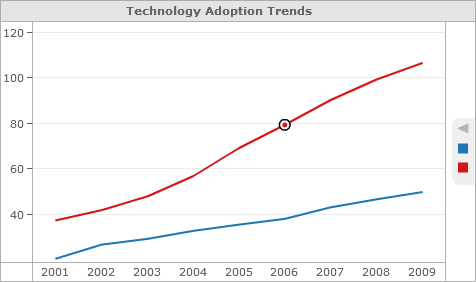
O MicroStrategy Workstation oferece suporte para a implantação de análises R do ambiente estatístico R como métricas derivadas. O R é uma linguagem de código-fonte aberta e um ambiente para gráficos e cálculos estatísticos. O ambiente R de terceiros está disponível gratuitamente, como um download separado, em download.
O MicroStrategy R Integration Pack deve ser instalado e configurado na mesma máquina que o MicroStrategy Workstation.
- Baixar o R Integration Pack.
- Baixe o Guia do usuário do pacote de integração R para saber as etapas de instalação e configuração do R Integration Pack, assim como informações sobre como usar o utilitário deployR para criar expressões métricas para scripts do R.
O painel no qual você cria a métrica derivada para o script R deve conter as métricas necessárias para dar suporte à análise estatística. Se um script R exigir três entradas para definir o destino, a tendência e a estação para uma análise estatística, o painel deverá incluir três métricas que possam fornecer os dados para essas três entradas.
- Abra o dossier que você deseja modificar.
- Na parte superior do painel Conjuntos de Dados, clique em Mais
 e escolha Criar Métrica. O Editor de Fórmula Métrica será aberto.
e escolha Criar Métrica. O Editor de Fórmula Métrica será aberto. - Digite um nome para a métrica no campo Nome da Métrica.
- Copie a expressão métrica que descreve o script do R do utilitário deployR, do R Integration Pack.
- Cole a expressão métrica no campo Fórmula.
- Mapeie todas as entradas para a expressão métrica, que são incluídas entre parênteses e separadas por vírgulas no final da expressão métrica, a métricas disponíveis no painel. Cada entrada deve ser associada a uma métrica no painel.
- Clique em Salvar.
Tópicos relacionados
Métricas derivadas: Métricas baseadas em objetos existentes
Criar uma métrica derivada usando o editor de função de métrica
Criar uma métrica derivada em uma planilha usando um atalho
Criar uma métrica derivada combinando duas métricas com um operador
Criar uma métrica derivada combinando várias métricas
Criar uma métrica derivada selecionando a função de agregação
Criar uma métrica derivada de um atributo
Criar uma métrica derivada do zero usando o editor de fórmula métrica
Adicionar cálculos condicionais a uma métrica derivada usando as funções if e case
Alterar a agregação e o comportamento do subtotal para uma métrica derivada
Editar métricas derivadas do painel
